Si l'iPhone de quelqu'un commence à sonner en public, il existe une règle non écrite selon laquelle plusieurs personnes regarderont dans ses poches ou son sac à main. Pour certains utilisateurs, la sonnerie par défaut est tout simplement agréable, mais malheureusement, la plupart des utilisateurs ne savent toujours pas comment définir leur propre sonnerie. De nos jours, ce n’est plus une chose révolutionnaire, et avec le soutien des outils en ligne, chacun d’entre vous peut le faire. Donc, si vous voulez savoir comment créer facilement un définir une sonnerie personnalisée sur iPhone, alors continuez à lire.
Il pourrait être vous intéresse

Téléchargement de sonnerie
La plupart des utilisateurs aimeraient probablement définir leur chanson préférée comme sonnerie. De nos jours, pratiquement toutes les chansons se trouvent par exemple sur YouTube, où vous pouvez les télécharger au format MP3. Si vous ne savez pas comment procéder, procédez comme suit : YouTube tu es d'abord classique trouver une chanson que vous souhaitez utiliser comme sonnerie. Une fois la chanson ouverte, depuis la barre d'adresse supérieure copiez l'adresse URL. Alors va sur le site YTMP3.cc, ou vers les pages d'un autre service pouvant assurer la conversion de YouTube en MP3, et collez le lien copié à l'approprié champ de texte. Ensuite, appuyez simplement sur le bouton Convertir et attendez que la conversion ait lieu. Enfin, téléchargez le fichier final en appuyant sur le bouton Télécharger.
Modifier et convertir des sonneries
Il convient de noter que la durée de sonnerie maximale que vous pouvez définir sur votre iPhone est de 30 secondes. Donc si une chanson dure plusieurs minutes, il faut raccourcir. De plus, certains utilisateurs souhaitent très probablement que la sonnerie démarre à une certaine heure, et non immédiatement depuis le début. Cela ne pose aucun problème non plus. Vous pouvez facilement tout gérer dans l'outil en ligne appelé MP3Cut.net. Une fois que vous êtes sur la page de l'outil, appuyez sur Choisir le fichier et depuis la fenêtre Chercheur, qui apparaît, sélectionnez-le fichier MP3 téléchargé, que vous avez téléchargé depuis YouTube en utilisant le paragraphe ci-dessus (ou n'hésitez pas à télécharger tout autre fichier MP3). Le fichier MP3 sera alors chargé et vous pourrez définir la sonnerie dans l'outil modifier. Dans la partie inférieure gauche, vous pouvez définir ce qu'on appelle fondu (c'est-à-dire une augmentation ou une diminution progressive au début ou à la fin de la piste) et sa durée, la chanson qui suit vous raccourcissez simplement en attrapant lignes dans la piste a tu traînes est au besoin. Encore une fois, je constate qu'il faut faire des sonneries ça n'aurait pas dû sur 30 secondes. Vous pourrez alors avoir votre sonnerie finale surchauffer en utilisant le bouton play en bas à gauche, si tout va bien, cliquez en bas à droite Menu à côté du texte Enregistrer sous et sélectionnez-y m4r – Sonnerie iPhone. Cliquez maintenant sur le bouton Couper, et puis le bouton Sauver, qui téléchargera le fichier.
Paramètres de sonnerie
Une fois le fichier téléchargé, il ne reste plus qu'à le télécharger sur votre iPhone. Alors celui-là connecter a la votre macu (ou vers iTunes) et v panneau gauche application de recherche sur votre appareil trouver un Cliquez sur sur lui. Ici, pas besoin de se déplacer, il suffit de saisir avec le curseur fichier téléchargé (voir ci-dessus) et dans la fenêtre du Finder avec l'iPhone ouvert traîner. Aucune information de confirmation ou quoi que ce soit de ce genre n'apparaît nulle part, il vous suffit d'attendre quelques secondes. Puis l'iPhone déconnecter faites défiler jusqu'à dessus Paramètres -> Sons et haptiques, où ci-dessous dans la catégorie Des sons et vibrez, appuyez sur Sonnerie. Puis partez tout en haut où vous trouverez la sonnerie que vous avez ajoutée au-dessus de la ligne. C'est assez pour lui robinet ainsi automatiquement va définir et perd.
 Voler autour du monde avec Apple
Voler autour du monde avec Apple 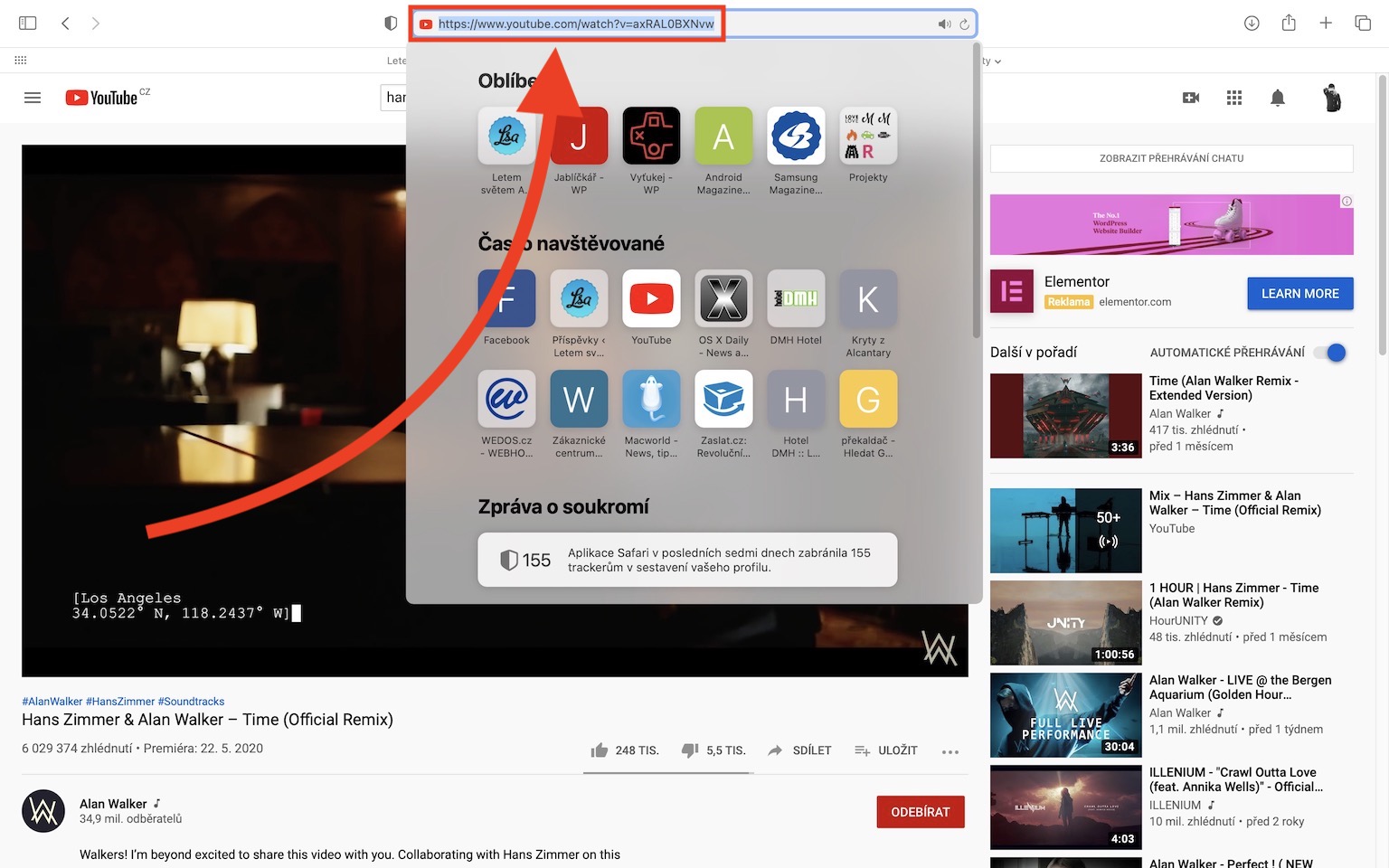
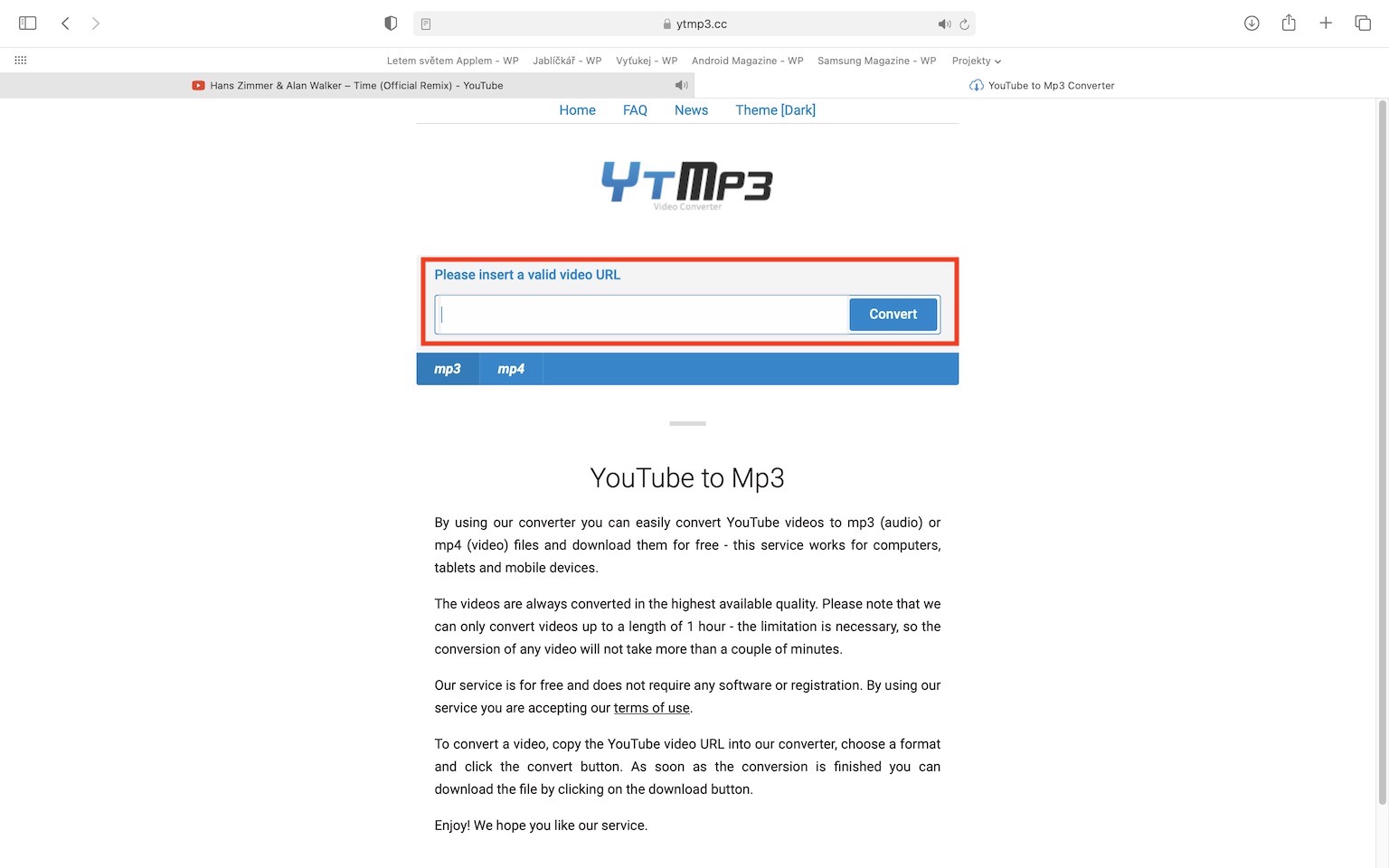
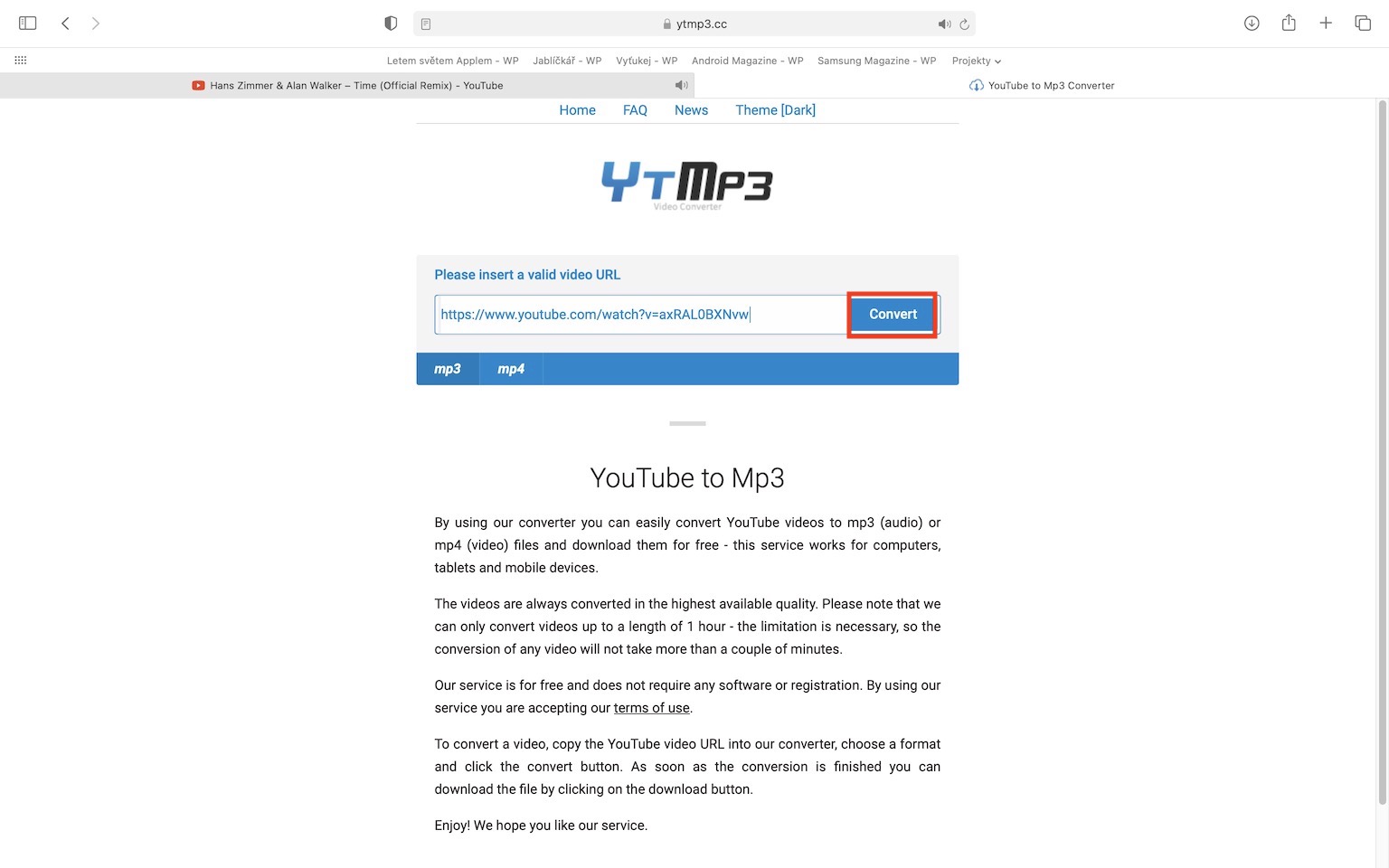
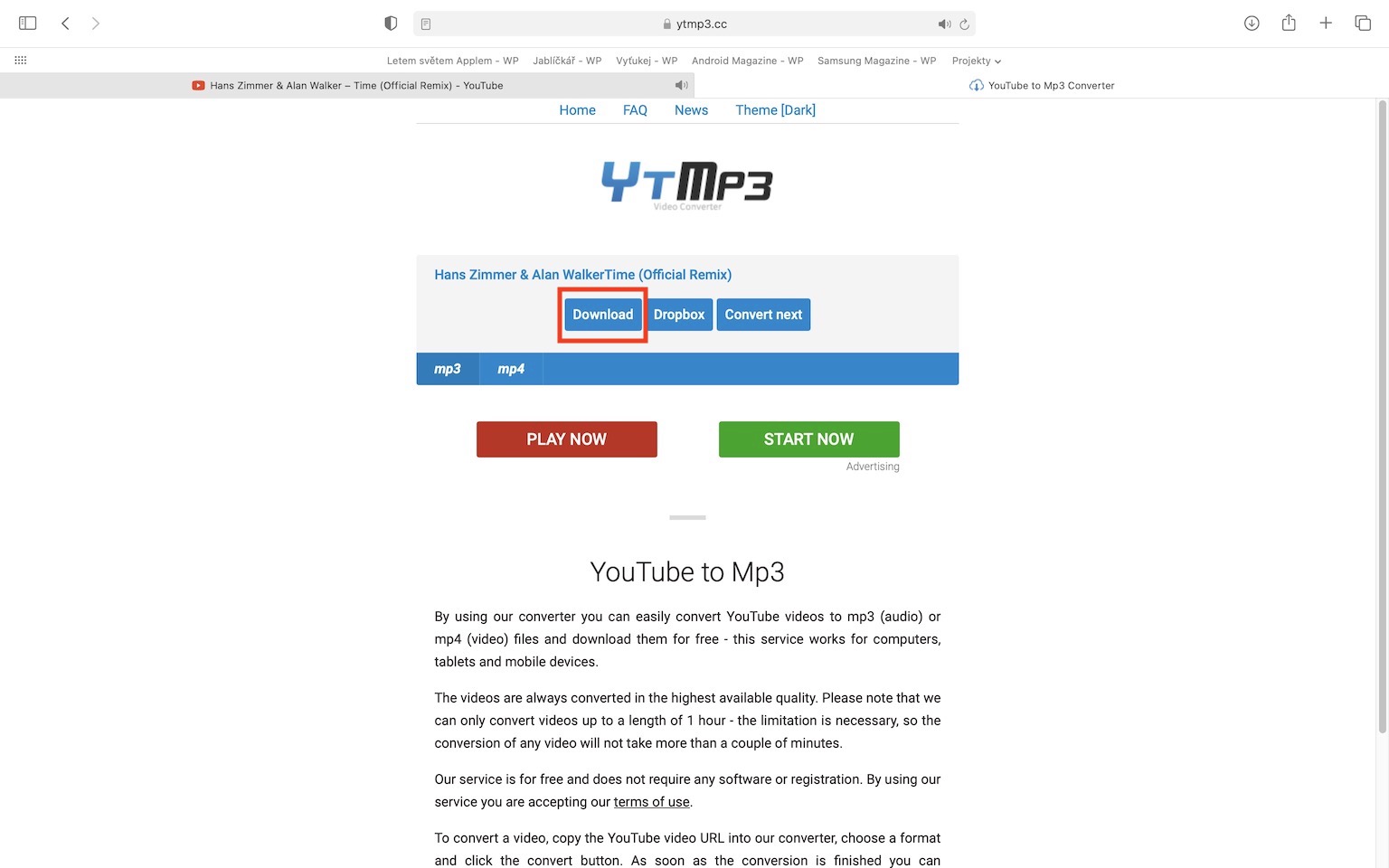

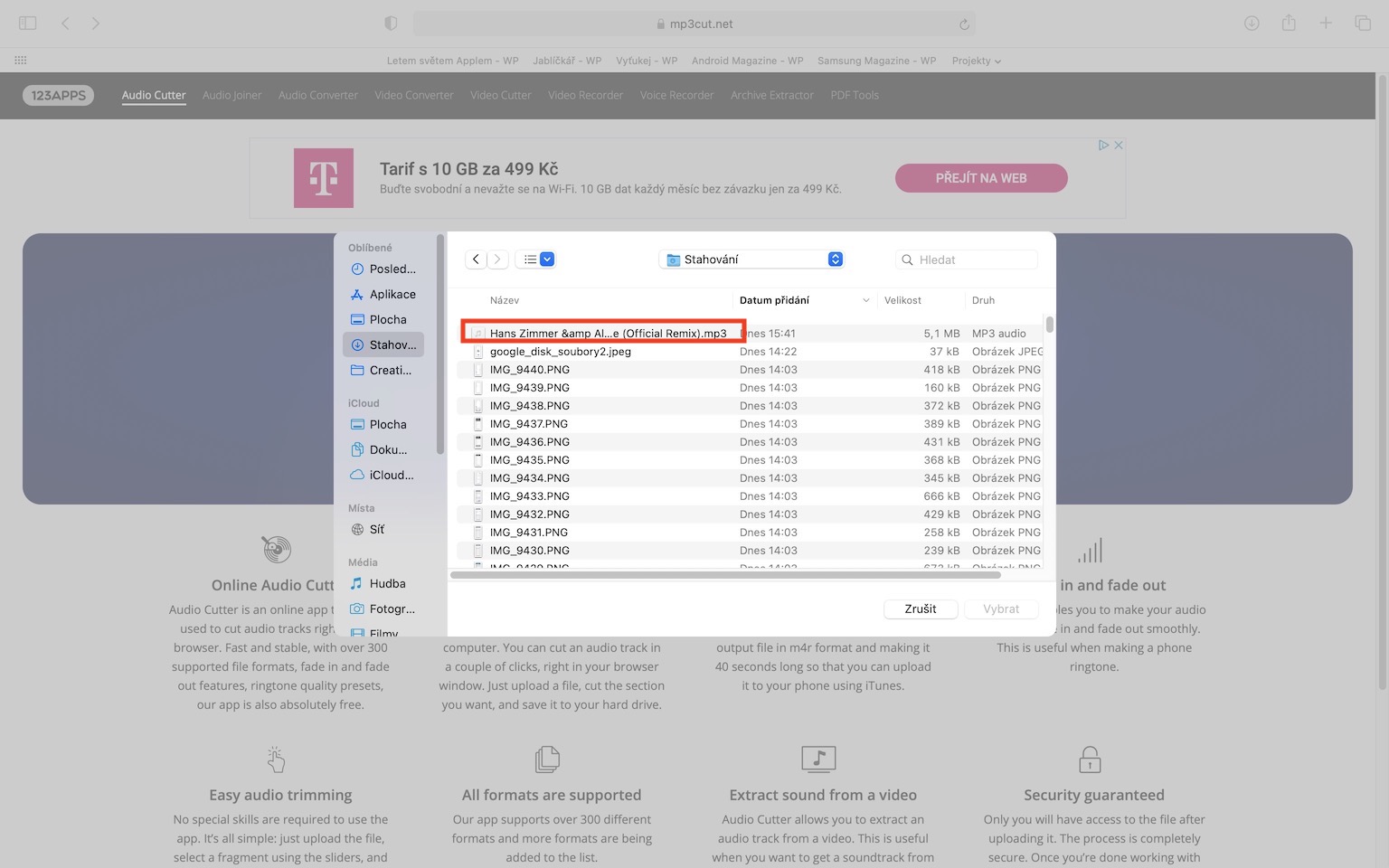

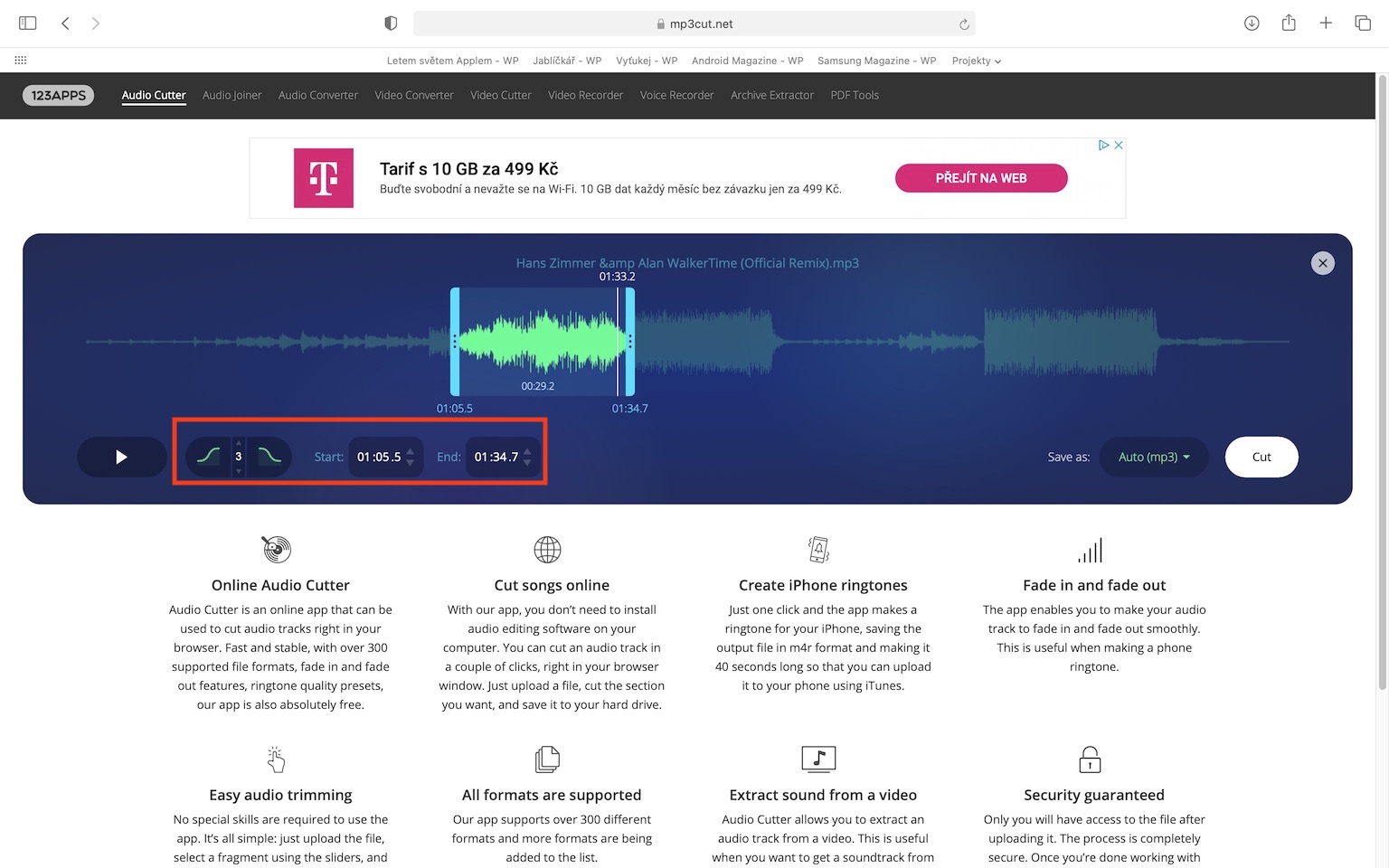
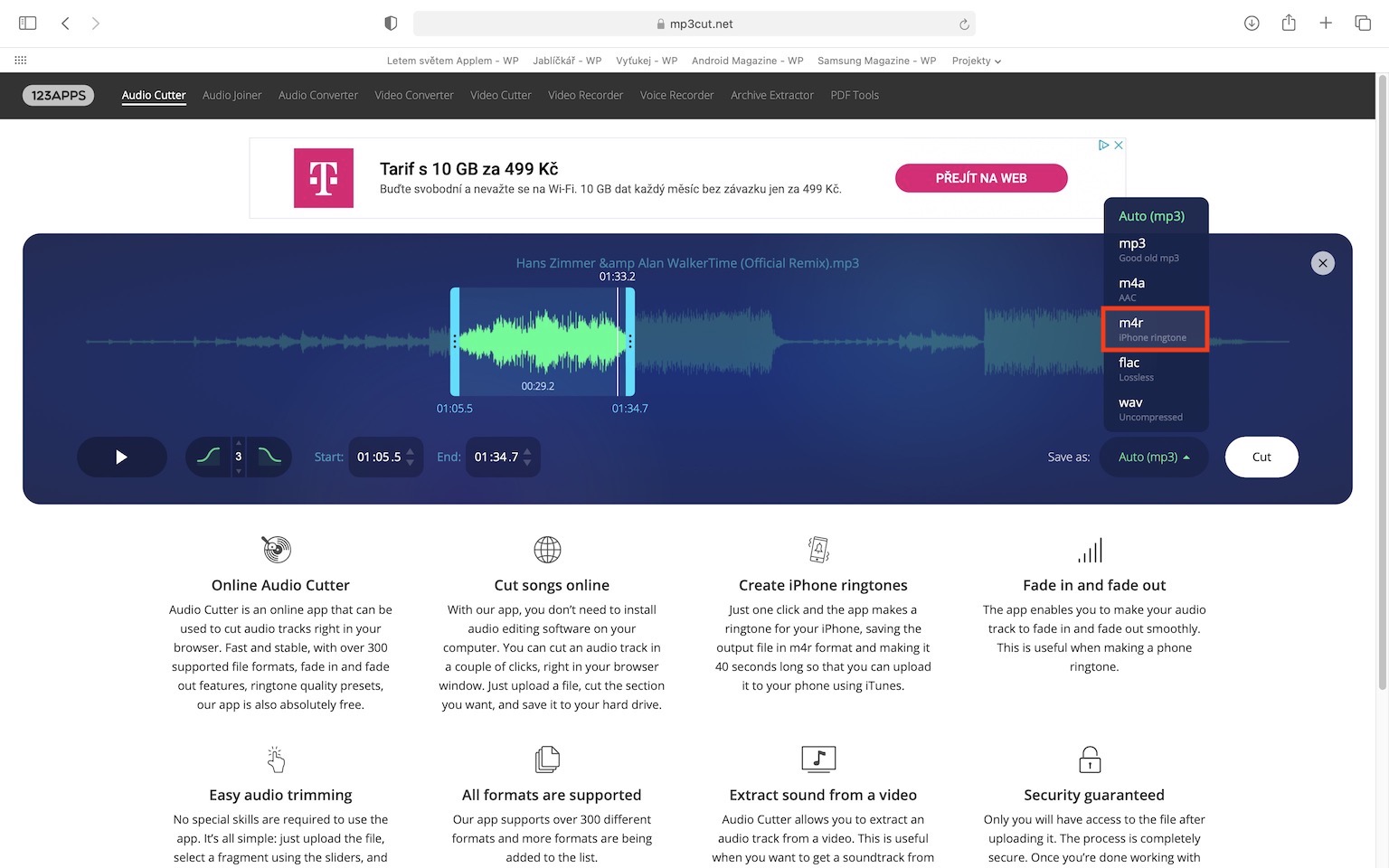
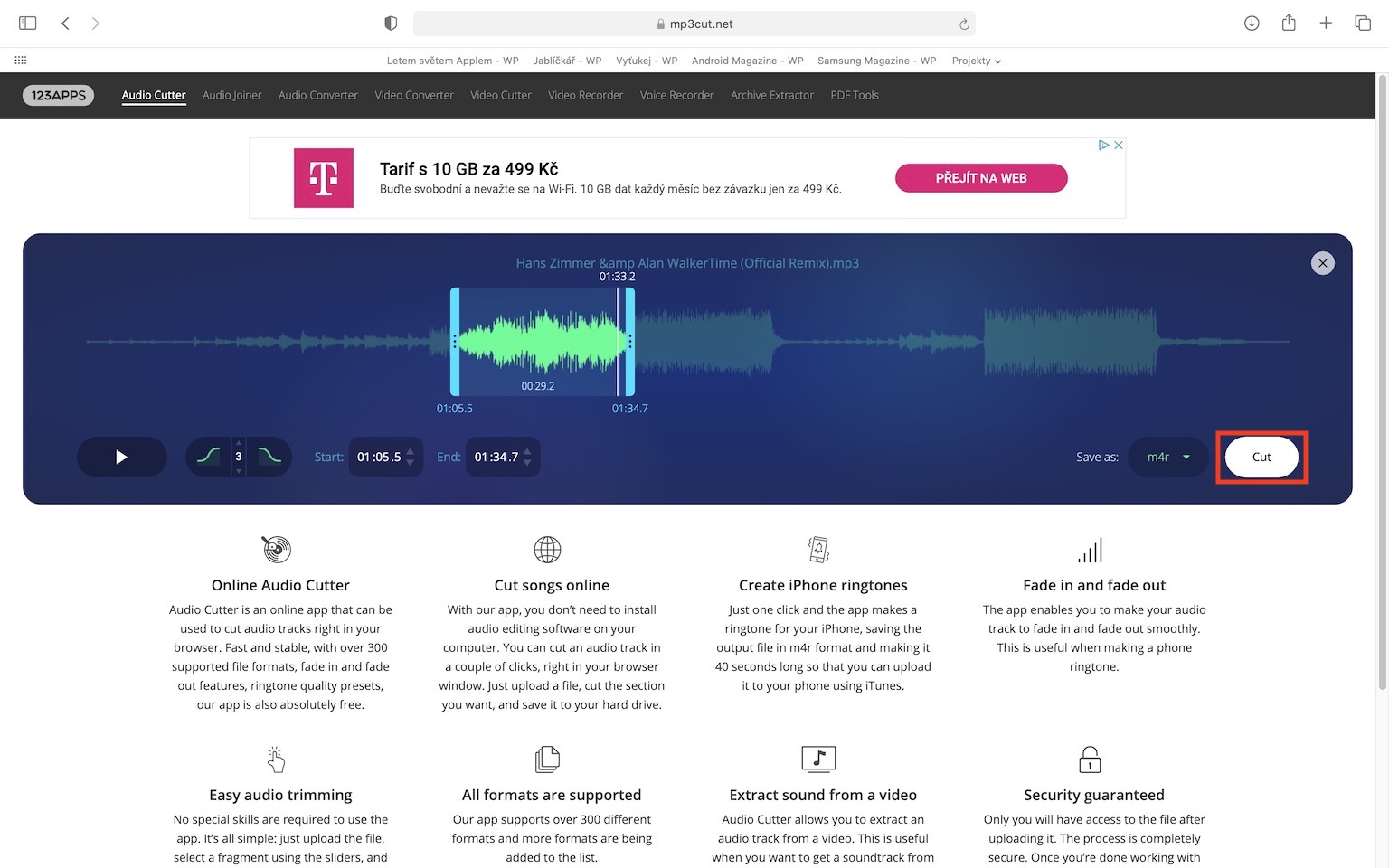

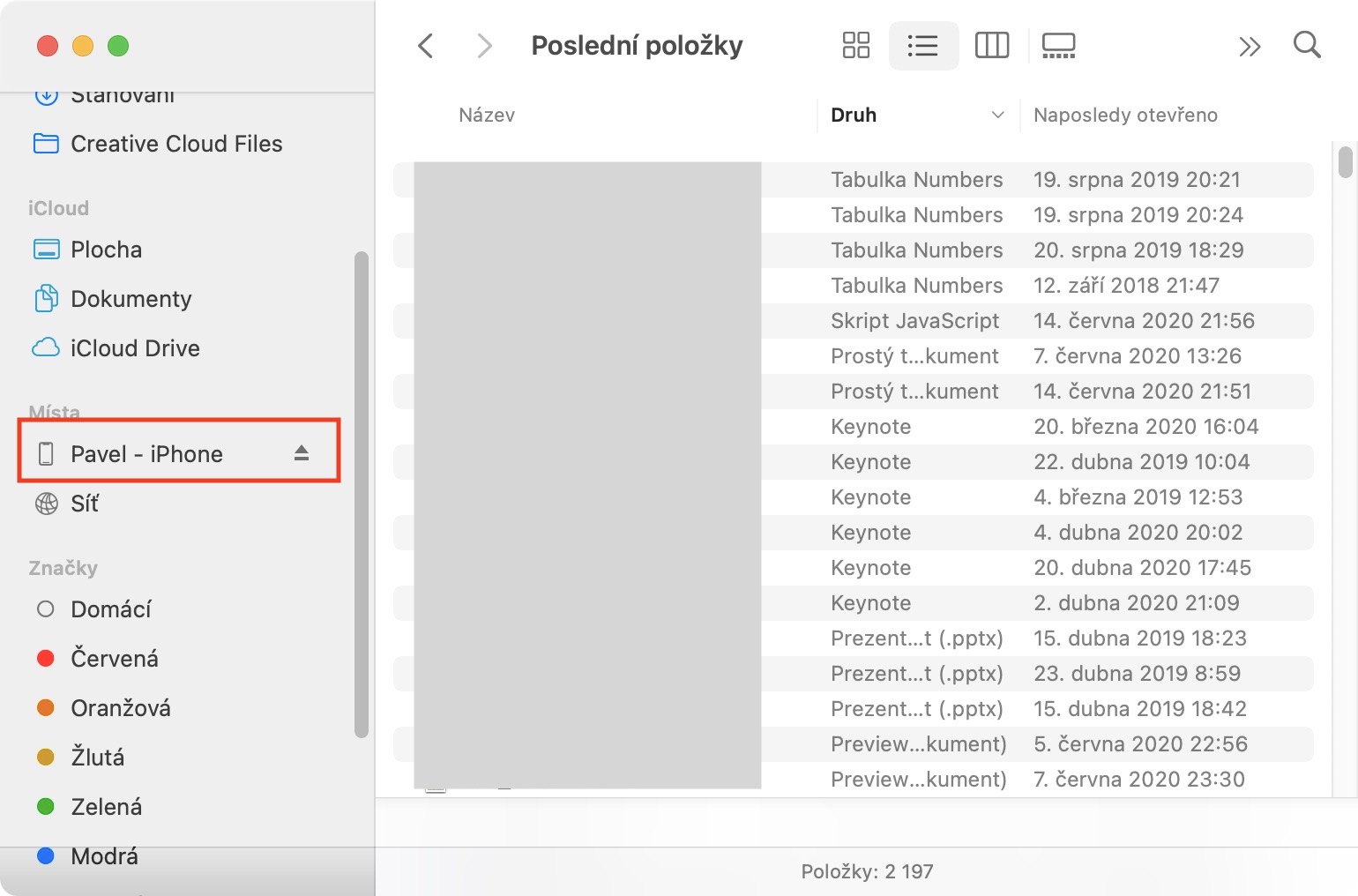

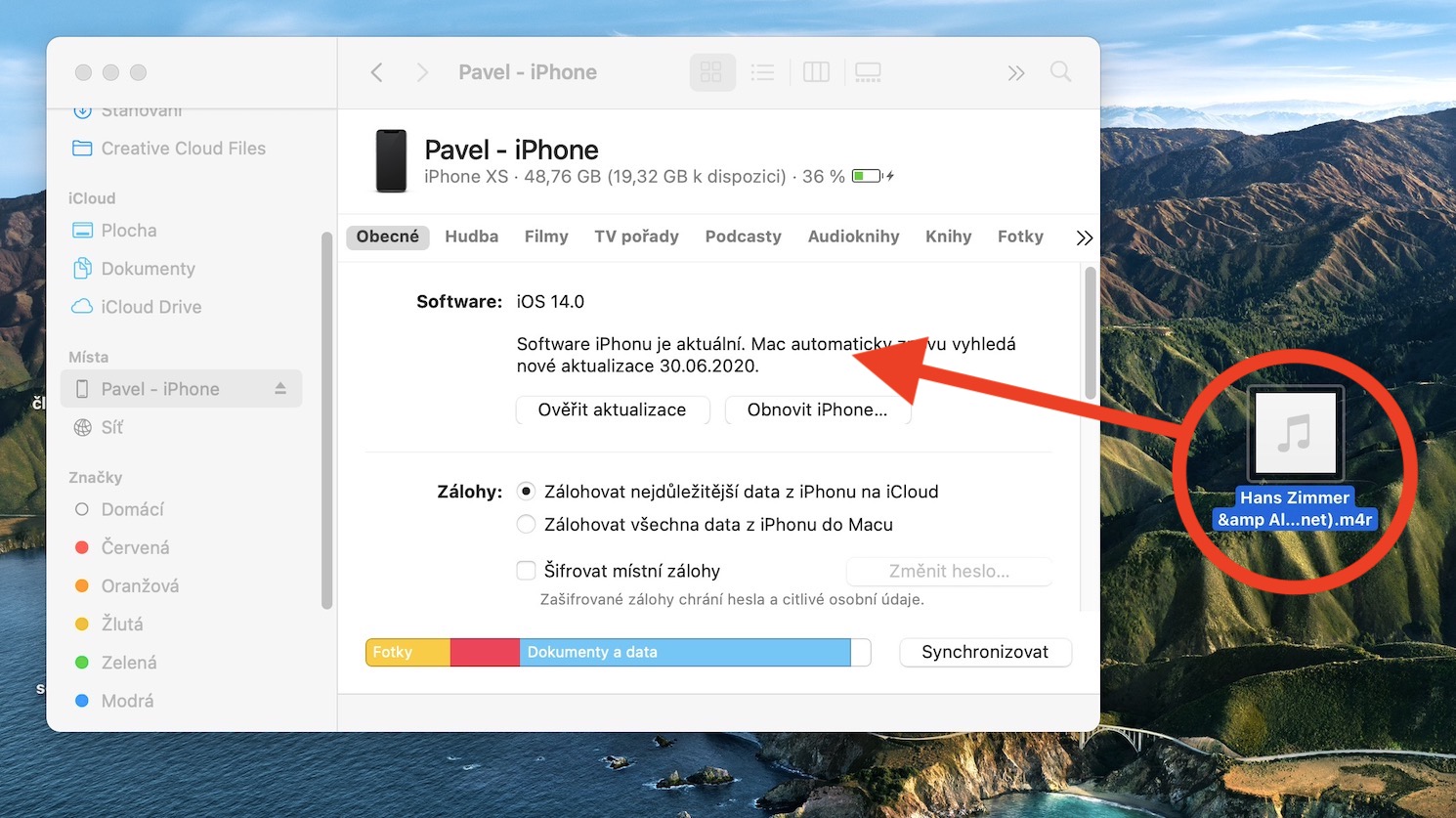

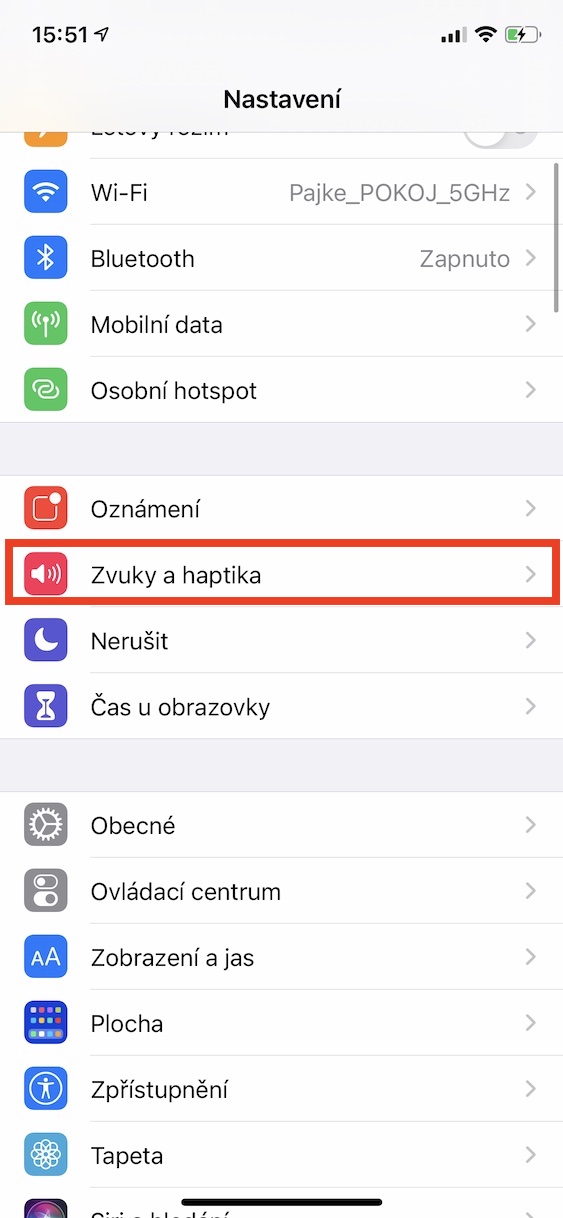
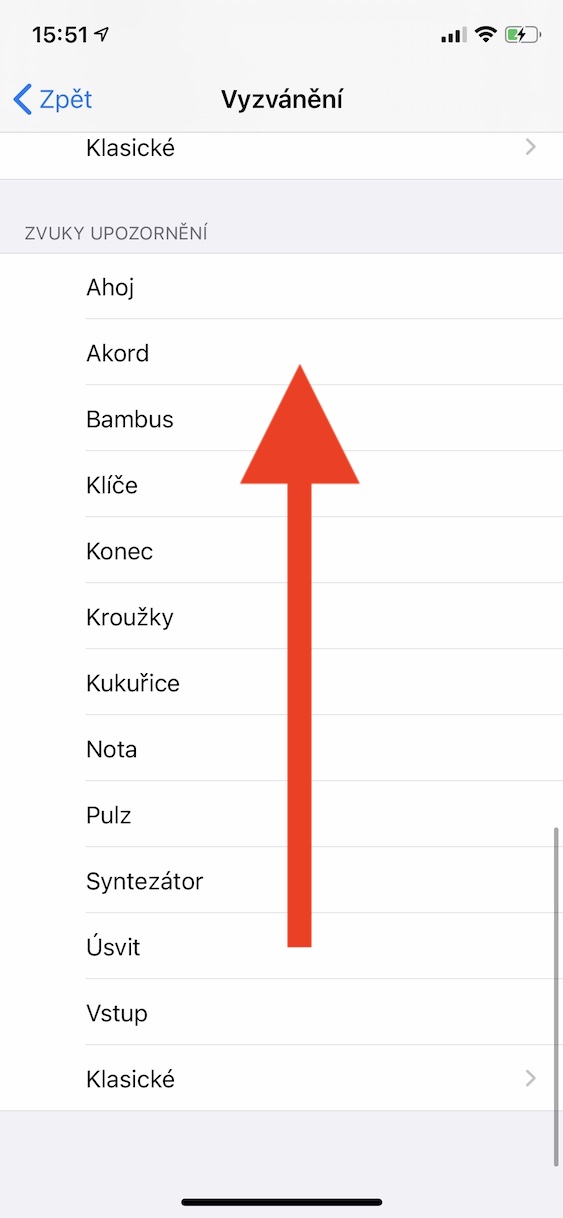
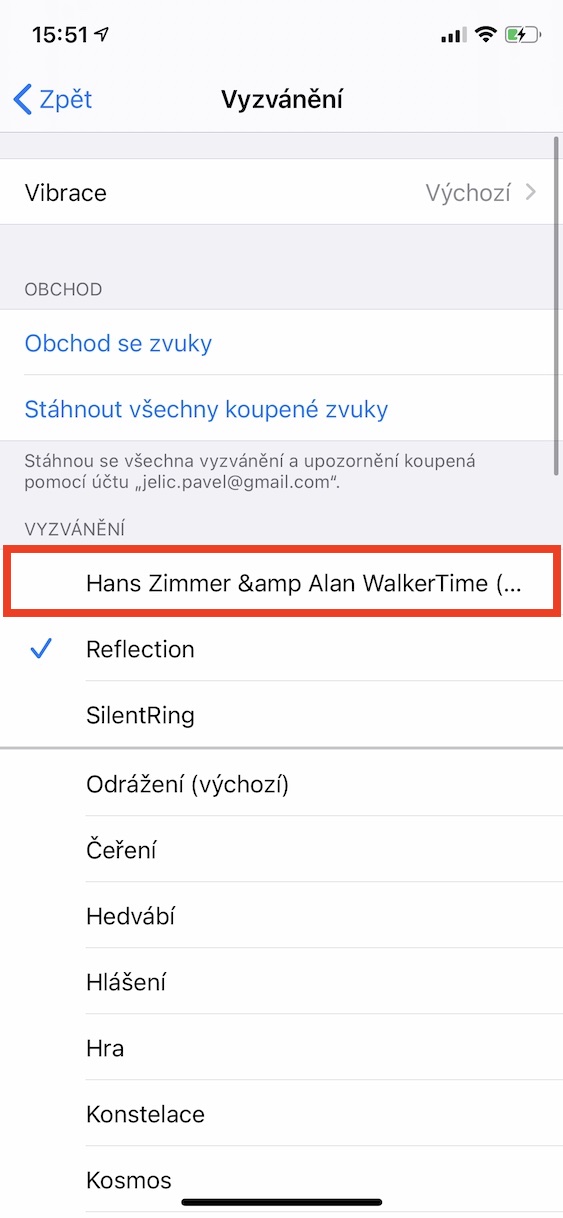
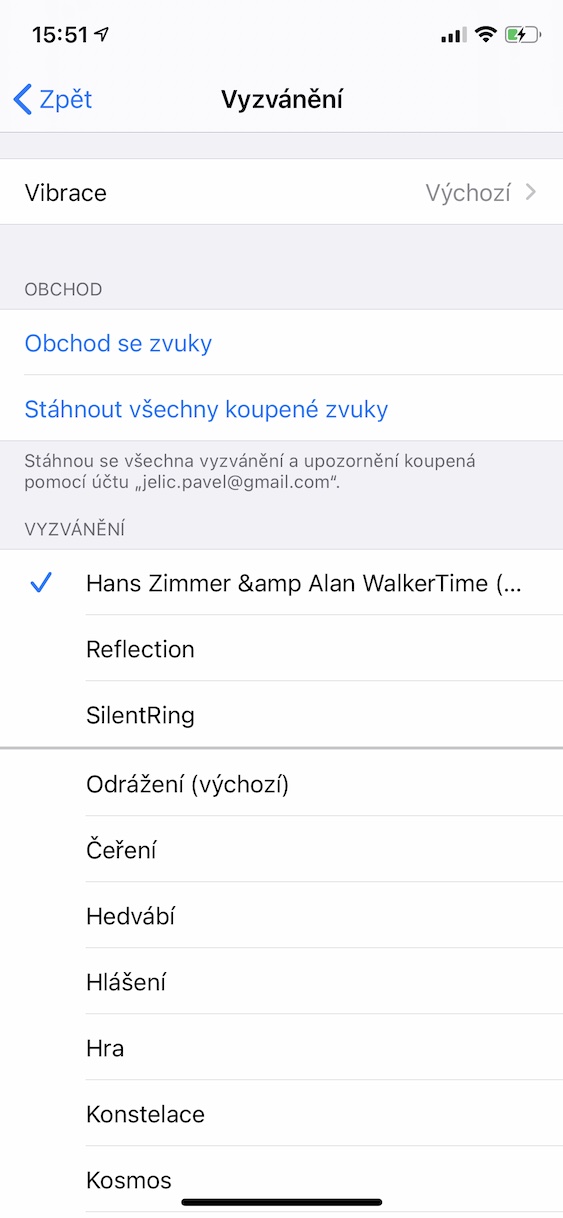
Je connais une meilleure façon!
Vous téléchargez l'application GarageBand, cliquez sur le bouton + et choisissez Enregistreur audio. Cliquez ensuite sur le symbole de la tuile en haut à gauche. Une fois que vous arrivez à une nouvelle page après avoir appuyé sur le symbole du ruban, sélectionnez Fichiers en haut, puis Parcourir les éléments de l'application Fichiers en bas. Vous pouvez y trouver des chansons à partir de Fichiers ou, par exemple, de l'application Documents. Cliquez sur la chanson ou le fichier de votre choix et vous serez redirigé vers la page où vous étiez précédemment dans cette procédure. Là, vous maintenez la chanson chargée et vous pouvez personnaliser la sonnerie. Ensuite, vous enregistrez la sonnerie, ce que vous pouvez faire en sélectionnant la flèche à droite puis Mes chansons. Là, il vous suffit d'appuyer sur le symbole de partage, puis sur Sonnerie et ici vous pouvez définir la manière dont vous souhaitez utiliser le son. Tout cela uniquement sur iPhone.
Si vous ne l'avez pas compris, vous pouvez par exemple rechercher sur YouTube le terme de recherche "Comment définir une sonnerie sur un iPhone via GarageBand" ou quelque chose du genre. J'espère que mon "guide" vous aidera :)
Merci beaucoup, d'autres tutoriels comptaient sur une ancienne version de GarageBand, je l'ai enfin eu !
Merci beaucoup, c'est plus simple. Je m'en occupe depuis très longtemps. ET? Enfin 🥳
Je serais plutôt intéressé par la façon de créer mes propres sons, par exemple pour les messages
C'est exactement la même chose pour convertir n'importe quel audio en m4r
Et puis-je transférer le fichier m4r sur le téléphone autrement que via iTunes ? Peut-être par e-mail, ou WhatUp, etc. ?
Bonjour, GarageBand fonctionne très bien. Mais comment se fait-il que mes propres sonneries ne soient pas visibles dans WhatsApp ? Je voulais également définir ma sonnerie ici, mais je ne vois que celle par défaut. Merci à l'avance pour les conseils!
COMMENT PUIS-JE OBTENIR M4R SUR IPHONE SUR PC ???
Bonjour, la procédure mentionnée ne fonctionne pas, l'iPhone n'affichera pas les fichiers et ils ne seront même pas téléchargés via iTunes.
Ils travaillent
Le processus ne fonctionne pas non plus pour moi, même si je dis que je veux télécharger m4r, il télécharge m4a et iTunes ne m'accepte pas...
Bonjour, le meilleur logiciel gratuit à convertir pour Windows est SwitchAudioFileConverter, ici vous pouvez convertir MP3 en M4R puis simplement mettre le fichier dans "Sons" dans iTunes
Tvl or android. 🤦♂️